adb connection appears device not found 問題が解決された
かなりよく書けていて、再現性も高い。
https://blog.csdn.net/qq_37858386/article/details/78528759
ステップ1:携帯電話のUSBデバッグがオンになっているかどうかを確認する(データケーブルを接続するたびに確認するのがベストです、これは必須です)
ステップ 2: 最初に android のスタジオを開けて下さい、データ ケーブルと電話を接続して下さい(android のスタジオを開けるので、自動的に adb.exe を、adb の実行条件および usb のデバッグの場合にだけ開いて、次の巧妙なインターフェイス、そして関係を表示します成功します)実行して下さい
ステップ3:このインターフェイスは、ポップアップまで閉じないで表示されます:USBデバッグを許可するかどうか、その後ポップアップしない場合は、閉じて、USBのデバッグ機能を開いてください。
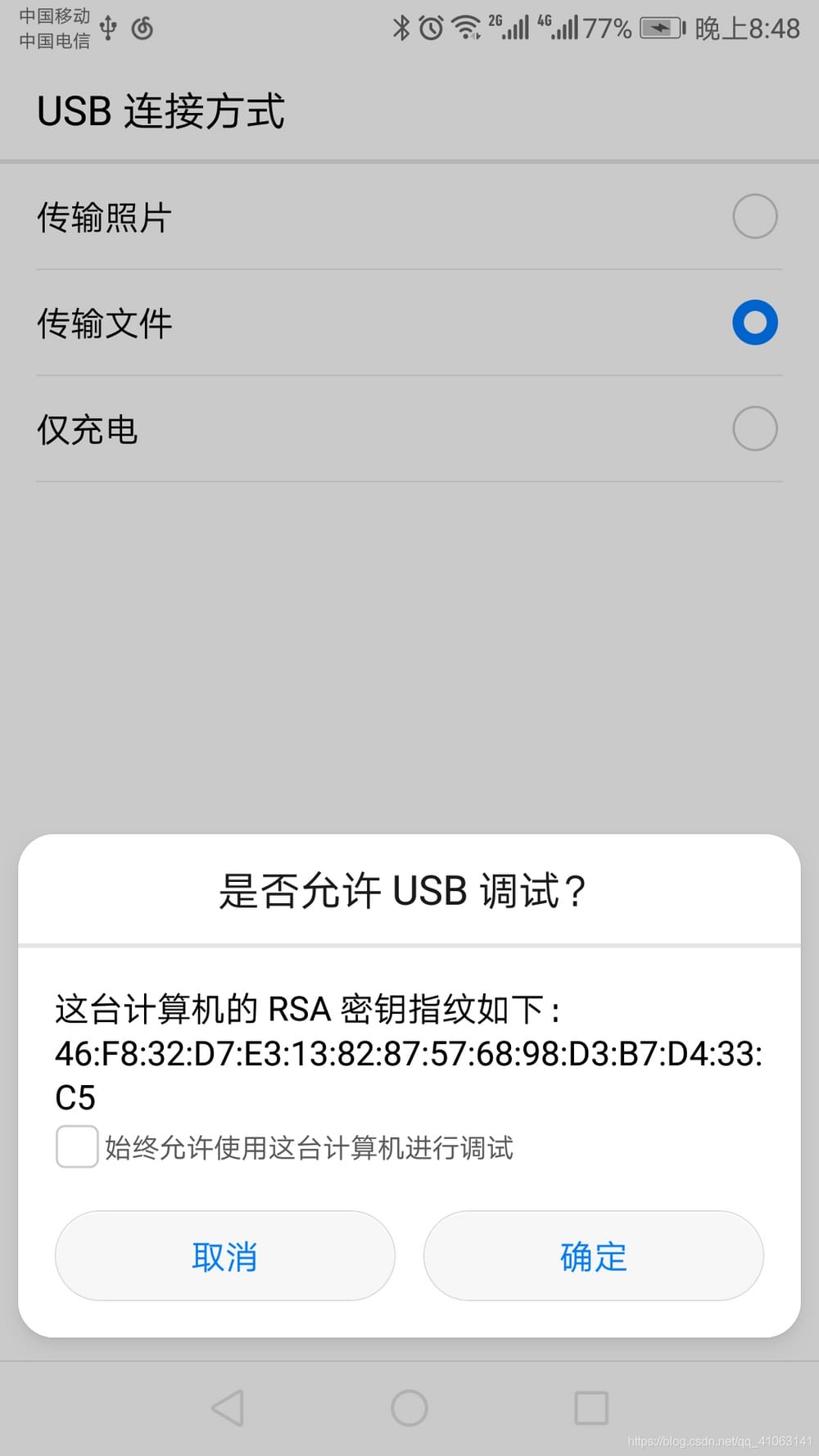
問題の説明
cmdでadb shellと入力すると、device not foundと表示されます。
![]()
しかし実際には、携帯電話はすでにパソコンに接続されており、開発者モードになっています。
解決手順
1. adb kill-server を試して、次に adb start-server を試して、デバイスに接続できれば OK、デバイスが見つからない問題がまだ発生する場合は、次のステップに進んでください。
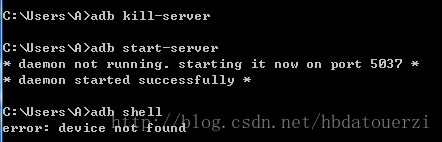
2. adb nodaemon serverコマンドを使用して、adbで発生している問題を確認します。以下のように、cannot bind 'tcp:5037' to port 5037というプロンプトが表示されます。
![]()
3. netstat -ano | findstr "5037" コマンドを使用して、誰がポート5037を占有しているかを確認し、スレッド8020によって占有されていることを確認します。

4. 4. tasklist | findstr "8020" でスレッド名を調べると、adb.exeスレッドが占有しており、他のサードパーティ製ソフトのadbツールがポート5037を占有し、AndroidStudioのadbがポート5037に結合できない原因になっていると推察されます。
![]()
5. タスクマネージャーを出し、プロセスを選択し、右クリックでファイルのある場所を開くを選択し、PhoenixSuitのadbツールで占拠されていることを確認します。
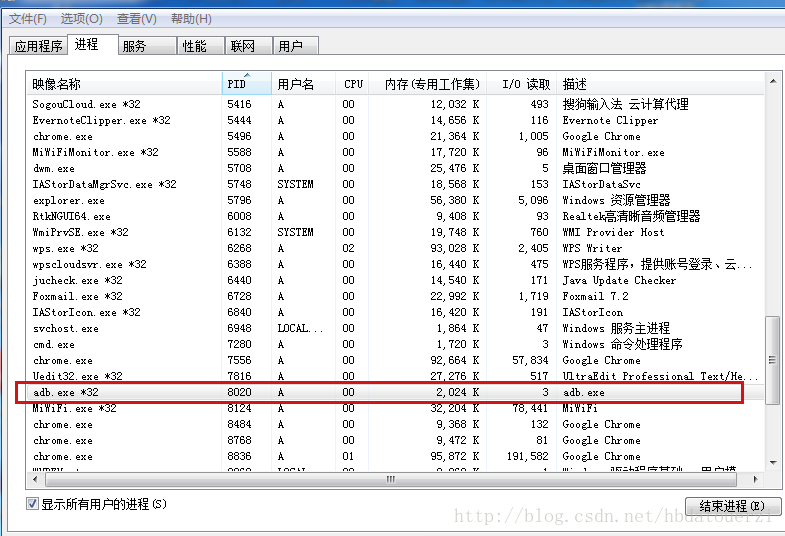
6. 環境変数pathを開き、AndroidSDKの前にPhoenixSuitのパスがあることを確認します。
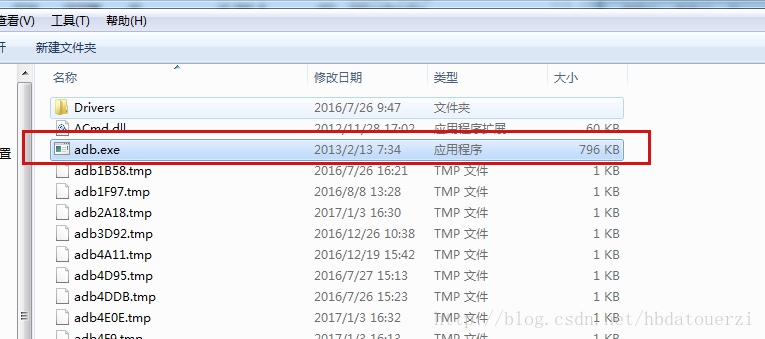
7. 7. PhonenixSuitのパスをAndroidSDKの後ろに移動するか、PhonenixSuitを直接削除して、パソコンを再起動すると、adbが正常に動作していることが確認できます。
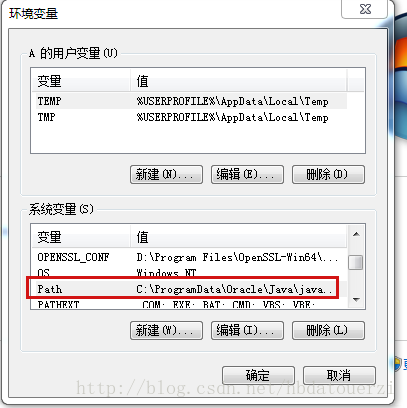
概要
PeaPodや360 Mobile Assistantなど、一部のサードパーティツールは独自のadbを持っています。これらのアプリによって5037番ポートが占有されている場合、Androidstudioはバインドできなくなりますので、上記の方法で解決します。
---------------------
著者 私はウォン・タイ・シンです。
出典 CSDN
元記事: https://blog.csdn.net/hbdatouerzi/article/details/73771331
著作権について これはブログ主のオリジナル記事です。ブログ記事へのリンクを貼ってください
関連
-
Android.mk:7: *** セパレータがありません。
-
Gradle の同期に失敗しました。com.android.tools.build:gradle が見つかりませんでした。
-
gitlab 設定エラー。リモートリポジトリから読み込めなかったか、ホストキーの検証に失敗しました。
-
Androidで発生した問題、解決策とヒント
-
ActivityはOnFragmentInteractionListenerを実装しなければならないに関する質問
-
アプリケーションがメインスレッドで過剰に作業している可能性があります。
-
Android Bluetooth 開発の基本プロセス
-
アンドロイドスタジオ学習入門
-
アンドロイドスタジオソフトウェア使用詳細説明書
-
android.viewの解決策です。
最新
-
nginxです。[emerg] 0.0.0.0:80 への bind() に失敗しました (98: アドレスは既に使用中です)
-
htmlページでギリシャ文字を使うには
-
ピュアhtml+cssでの要素読み込み効果
-
純粋なhtml + cssで五輪を実現するサンプルコード
-
ナビゲーションバー・ドロップダウンメニューのHTML+CSSサンプルコード
-
タイピング効果を実現するピュアhtml+css
-
htmlの選択ボックスのプレースホルダー作成に関する質問
-
html css3 伸縮しない 画像表示効果
-
トップナビゲーションバーメニュー作成用HTML+CSS
-
html+css 実装 サイバーパンク風ボタン
おすすめ
-
Android端末にADBが接続できない!を解決。理由: デバイスが認証されていない!
-
AndroidエミュレーターのADBサーバーがACKしない問題
-
アンドロイドプロジェクトのパッケージングにgradleを使用する際の問題点
-
アンドロイドスタジオのエラーを解決する --> Error:(1, 0) id 'com.android.application' を持つプラグインが見つかりません。
-
android studioが "The activity must be exported or contain an intent-filter" と表示され実行される。
-
Androidで、onTouchEventでダブルクリックを実装し、ダブルクリックイベントとして判定する方法
-
Androidカスタムドロップダウンリストボックスコントロール
-
Android TextViewは、テキスト内容が表示省略記号を超えているかどうかを判断する
-
新しいAndroidプロジェクトの作成時に、AndroidManifest.xmlファイルが見つからないというプロンプトが表示されます。
-
AndroidサポートデザインライブラリのFloatingActionButtonについて